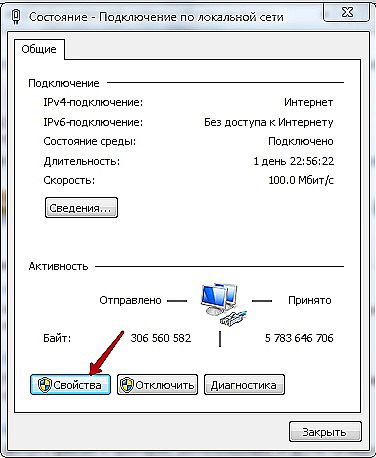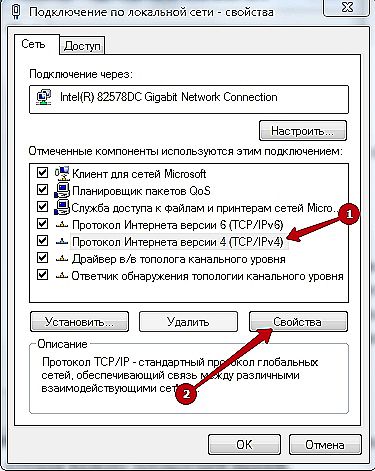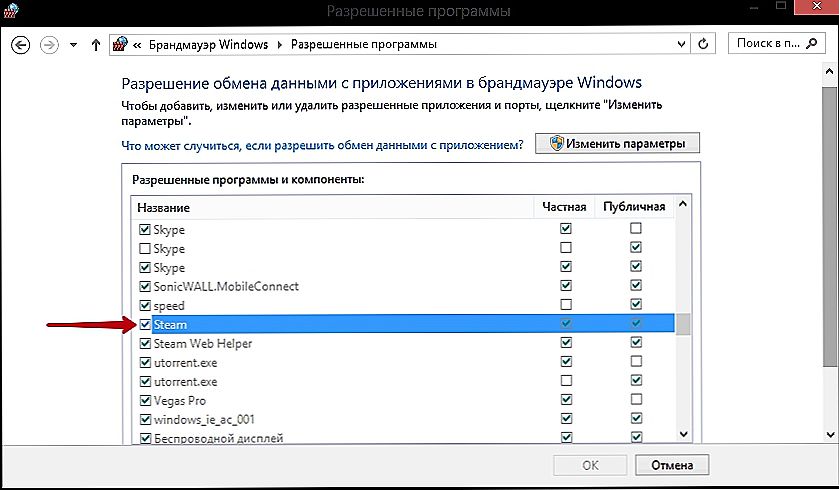Ak chcete dokončiť prácu s funkciou Steam, potrebujete stále internetové pripojenie. Avšak aj pri ňom služba nie vždy načíta potrebný webový obsah: pomocou vstavaného webového prehliadača alebo cez aplikačné rozhranie. Prečo Steam nezaťažuje stránku? Pokúsme sa to prísť na to.

Ako vyriešiť problém s načítavaním stránok na Steam.
obsah
- 1 Preťaženie servera
- 2 Problémy s pripojením na Internet
- 2.1 Antivírus a firewall
- 3 Problémy v službe
- 4 Virusový softvér
- 5 Preinštalovanie pary
Preťaženie servera
Treba mať na pamäti, že Steam je herný obor, ktorý využíva viac ako sto miliónov používateľov na celom svete. Preto nie je prekvapujúce, že sa to stane, že sa to na dlhý čas nahráva alebo to vôbec neurobí. Možno stojí za to čakať niekoľko minút a skúste to znova.
Existujú aj technické práce, pre ktoré je prístup k niektorým alebo dokonca všetkým službám zablokovaný. Ako skontrolovať, či to je dôvod, prečo Steam nenahrádza stránku? Prejdite na túto stránku: https://steamstat.us/. Zobrazuje štatistiky akcií všetkých serverov online.

Problémy s pripojením na Internet
Problémy môžu ovplyvniť váš počítač. A to nie je vždy okamžite viditeľné.Najskôr skontrolujte, či je všetko v poriadku s ostatnými webovými stránkami. Pokúste sa prejsť cez prehliadač alebo iné aplikácie, ktoré používajú sieť.
Aj keď sa všetko načítava, neznamená to, že to nie je vo vašom počítači. Je možné, že súčasný režim pripojenia umožňuje používanie väčšiny serverov a portov, ale nie Steam. Môžete skúsiť zmeniť adresu DNS servera.
- Pôjdeme do počítača v riadiacom centre sietí a všeobecný prístup.
- V "Vlastnosti" aktuálneho pripojenia nájdeme "Internet Protocol version 4 (TCP / IPv4)".
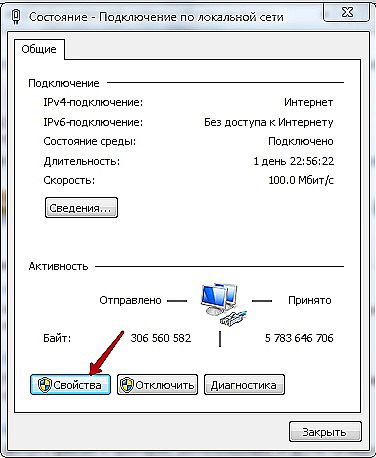
- Kliknite na tlačidlo "Vlastnosti".
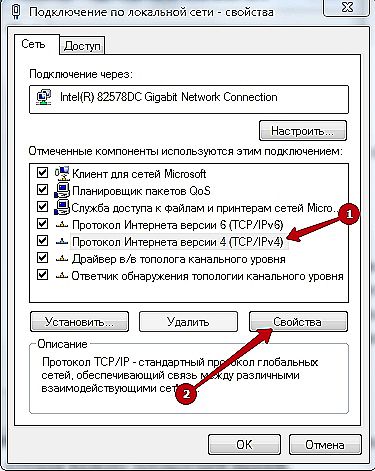
- V riadkoch serverov DNS nastavíme 8.8.8.8. a 8.8.4.4.
Tieto adresy bezplatne distribuuje spoločnosť Google a pomocou nich môžete mierne zmeniť nastavenia pripojenia.
Antivírus a firewall
Uistite sa, že prístup spoločnosti Steam k sieti nie je zablokovaný antivírusovým softvérom, preto tiež nenahrádza "Obchod" a iné stránky. Ak ste nedávno nainštalovali nový antivírusový program a potom služba prestala načítavať stránky, pravdepodobne to bude problém. Každý takýto program má nastavenia pre prístup na internet. Nájdite ich a buď pridajte Steam k výnimkám, alebo naopak odstráňte zámok z neho.
Skontrolujte, či je porucha brány firewall jednoduchšia.
- Zadajte výraz "Povolenie interakcie s aplikáciou prostredníctvom brány firewall" alebo jednoducho "firewall" a nájdite nastavenie, ktoré sa nazýva predchádzajúca fráza.
- Pred nami otvorí zoznam, v ktorom by mala byť para. Sme presvedčení, že pred ním sú dve kontrolné značky, alebo ich dáme.
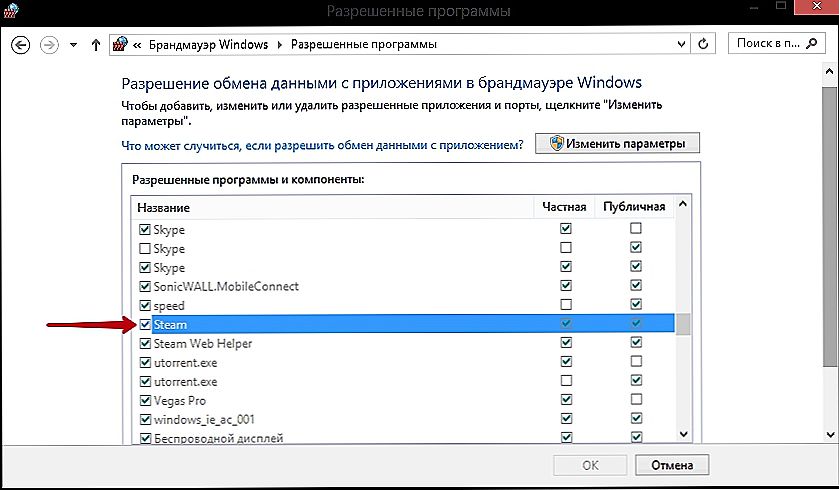
- Uložte zmeny.
Problémy v službe
Často sa stáva, že Steam sám je buggy. Môže to byť spôsobené poškodením súborov alebo nesprávnou konfiguráciou. Ak chcete začať, skúste znovu načítať službu Steam: odhláste sa z účtu a znova sa prihláste. Reštartujte počítač. Potom môžete prejsť k aktívnejším činnostiam.
- Otvorte hernú službu a kliknite na tlačidlo Steam v ľavom hornom rohu.
- V kontextovom menu zvoľte "Nastavenia".
- Otvorte sekciu "Rozhranie".
- Zrušte začiarknutie políčka "Povoliť priame písanie, aby ste zlepšili zobrazenie písma ...".
- Uložte zmeny.

Potom sa začali načítavať niektorí hráči na stránkach Steam. Ak sa tak nestane, pokračujte.
- Otvorte priečinok "Program Files / Steam".
- Nájdeme súbory s príponou .blob a odstránime ich.
Virusový softvér
Nie je potrebné vylúčiť, že na počítači je malware. Skontrolujte systém s dobrým antivírusom. Ak tomu tak nie je, potom urobí jednoduchý "Windows Defender", hoci je ťažké povedať, či dokáže zistiť akékoľvek hrozby.
Preinštalovanie pary
Nakoniec, ak všetko ostatné zlyhá, môžete skúsiť preinštalovať samotnú hernú službu. Aby ste nestratili hru, presuňte priečinok "steamapps" a súbor "userdata" na iné miesto. A potom odstráňte Steam. Po opätovnej inštalácii ich vráťte s náhradou do priečinka s programom. Takéto radikálne opatrenie často pomáha napraviť väčšinu chýb, hoci len málo ľudí to vyrieši.
To sú dôvody, prečo Steam najčastejšie odmieta načítať stránky. Vyskúšajte navrhované metódy na vyriešenie problému. S najväčšou pravdepodobnosťou bude jedna z nich schopná získať späť online v rýchlom čase. Teraz viete, čo robiť, ak sa Steam nedokáže vyrovnať s časťou svojej práce.